菜雞新訓記 (2): 認識 Api & 使用 .net Core 來建立簡單的 Web Api 服務吧
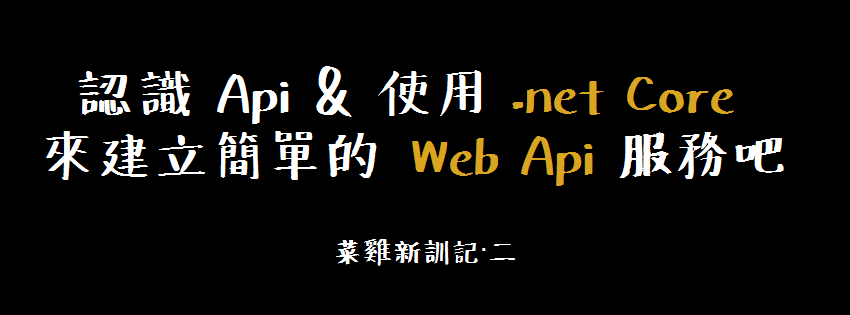
這是俺整理公司新訓內容的第二篇文章,目標是對 Api, Restful Api, HTTP 等相關的知識點做個筆記,並用 .net Core 建立一個簡易的 Web Api 專案。
前言、基本觀念
我們在 上一篇 記錄了新訓第一天的 Git 操作筆記。接著在這篇,我們終於要進入 .net Core 啦!
目前的規劃是先從建立一個可以使用的、最簡單版本的 Web Api 服務開始,再將各個工具擴增進來。所以後續的文章應該都會以這篇的簡易 API 為基底繼續延伸下去(如果順利的話啦)
這篇文章的前半段會用來記錄一些使用或開發 API 常用到的相關知識,如果對 HTTP 的部分已經有點頭緒,或是迫不及待想直接動手用 .net Core 開 Api 服務的朋友們,可以直接跳到 正式開工 的部份。那麼,我們開始吧~
什麼是 API
我們在物件導向的 介面 時有稍微聊過所謂介面(Interface)的概念:「在兩個系統,或是兩個分層之間要介接的時候,只需要提供我這個功能的接口/介面給對方,就能讓對方知道如何使用」
API(Application Programming Interface)也是同樣的道理:
在不同的應用程式或服務(Application)之間,使用程式碼(Programming)的方式提供一組 介面(Interface),讓提供方和使用方可以藉由這組介面銜接起來。
API 最貼切的比喻就是我們在 封裝篇 也用過的販賣機:販賣機會提供不同飲料的按鈕,當我們選擇了其中一個按鈕按下、投了錢之後,對應的飲料就會掉下來。
對應回來就是:我們到了某個服務(販賣機),去拿我們想要的資料(飲料),所以呼叫了該服務的某支 API(按鈕)並且提供了一些該 API 要求的資料(投錢),最後 API 就會把我們想要的資料交給我們(飲料)
再用更實際的例子來說就像是:假設我們想要做一款可以查詢台北市的公車動態的 APP,於是我們到了提供公車動態的運輸資料服務 TDX (Transport Data eXchange) 去找我們想要的 API,過程中我們可能需要告訴服務我們要查的是台北市,最後服務就會將公車動態的資料交給我們。
關於 API 的部份,推薦可以先閱讀過 Huli 大大的這兩篇,將基本觀念說明的相當好懂且透徹:
另外,也推一下我在 CodingBar 看到的這篇 API 到底是什麼? 用白話文帶你認識 和它所引用的影片:
什麼是 Restful API
都提到 API 了,當然不能不提 Restful 了。Restful 說起來比較像是 API 界的一種流派,大概就像「飛天御劍流」之於「劍道」的關係一樣。只不過因為 Restful 太 Restful(?),所以幾乎已經成為主流了。
那麼 Restful 到底是什麼呢?
前一段我們有提過,API 的一個重點是:提供我這個功能需要的接口/介面給對方,就能讓對方知道如何使用。
如果有點進去看 Huli 大大的文章,尤其是 傳紙條 那一篇的話,應該會察覺到在資料交換的過程中,最重要的一環就是建立共識,或者說是建立原則以降低溝通成本。
Restful 想做的也是同一件事:只要大家都有一個制定路由的共識,就可以降低閱讀和維護成本。
原先的 API 在路由的制定上並沒有什麼原則,幾乎就是看提供者爽怎麼訂就怎麼訂:
/api/create-order
/api/getProduct?id=1
/api/productDetailByProductId
但這樣就會造成額外的溝通成本。
為了消除這些溝通成本,Restful 就出現了!Restful 提倡使用「符合 HTTP 語意」和「以資源為主」的方式來處理 API 的路由。
我們用白話一點的方式來理解:大多數時候,我們發出的請求都是「對『什麼東西』做『什麼動作』」,也就是通常會有一個「動詞」和一個「目標」,Restful 就是從這兩個部份下手來達成共識。
那我們從「動作」的部分開始,也就是建立「符合 HTTP 語意」的共識:我們可以利用 HTTP 定義的請求方法(HTTP Method,也被稱為 HTTP 動作)來表達我們的要求。
上面推薦過的 Huli 大大這篇傳紙條文章中有提到,因為能做的事情太多了,光是一個訂便當相關的動作,既可以訂購便當,也要能查有哪些便當可以訂,或是訂好了卻要換成別的便當等等。因此為了將動作做個統一,就在紙條的 Header 加了欄位,用來標示這次動作是哪種類型,這就是所謂的 HTTP 方法。
常見的 HTTP Method
我們比較常見的 HTTP 方法有這幾個:
GET- 用來查詢、取得資源。例如說「Get 最新的一筆訂單」
POST- 用來建立新資源。例如說「Post 一筆新訂單」
- 也可以用來當萬用動詞,就是不太確定歸類在哪一個、使用其他動詞遇到障礙的時候使用
PUT- 通常用來更新現有的資源。例如說「Put 一號訂單的新訂單內容」
- 如果服務有額外處理的話,有時候也會做成 沒有這筆資源就新增一筆
PATCH- 更新資源的時候做「部分更新」。例如說「Patch 一號訂單的出貨狀況」
DELETE- 用來刪除資源,例如說「Delete 一號訂單」
其中有幾個部分可能會讓人有點疑惑,這邊稍微整理一下,也歡迎大家補充:
PUT vs PATCH 都是更新?
兩者的更新方式不太一樣。通常 PUT 會指整批更新、PATCH 是指部分更新。
以產品舉例的話:
PUT比較像是把整個產品資料丟上去,然後整團更新掉PATCH則是只更新一部份,像是只丟產品名稱上去,然後就只更新名稱
POST 的「萬用動詞」是什麼意思?
- 我們有時還是會遇到不太確定要歸類到哪個動詞,或是其他動詞處理不來的情況,預設就使用
POST處理 - 例如說,以
GET查詢的時候,參數的規劃有些問題導致於 QueryString 放不太下,就可以考慮改用POST,並將參數放入 Body
安全(Safe)、冪等(idempotent)
在查詢 HTTP 動作的時候(例如維基百科的請求方法),總是會看到「安全(Safe)」、「冪等(idempotent)」這些用詞,是什麼意思?
- 安全(Safe)的方法是指沒有對資料進行變更的操作。例如:
- 當我
GET的時候,我單純只是查詢資料
不會對資料進行任何變動,所以是安全的 - 反過來說像是
PUT,DELETE這些會對資料進行變更的方法就是不安全的 - 使用不安全的方法的時候,就得要考慮用特殊的方式告訴系統的使用者該操作可能的變更。例如前端呼叫前會跳出視窗警告:「確認是否刪除」等等
- 當我
- 冪等(idempotent)則是指該方法在同樣的條件下,不管重複作幾次,對資源的結果都相同。例如:
- 我一直
GET,不管我GET幾次,資料還是同樣那一份不會變動 - 我一直
PUT,不管我PUT同樣的參數幾次,資料的結果還是會長一樣 - 我一直
DELETE,不管我DELETE幾次,那一份資料都一樣不在了 - 我一直
POST,就會一直長出新資料(!注意,不是 idempotent !) PATCH的部份比較特殊一點:- 因為我們要求更新這個資源的某一些部份的時候,並不能確定其他地方會不會變動
- 例如說,我們更新了 產品描述 這個欄位,結果其實還有一個欄位是 版本號,然後服務偵測到每次更新都會自動增加。
這樣我們就算重複PATCH結果也有可能不一樣,因此PATCH並不能算是 idempotent 的
- 因為我們要求更新這個資源的某一些部份的時候,並不能確定其他地方會不會變動
- 我一直
當我們知道一支 API 是不是安全的、是不是冪等的,也就可以幫助我們知道這支 API 能不能重試,當遇到某些問題時能不能大膽地再打一次請求過去。
例如說連續查詢兩次並不會對資料進行任何變動,就可以原地重查一次;但面對扣款這種危險狀況,我們當然就不會想再扣一次錢。當我們確實按照安全和冪等這些特性來運用 HTTP 動詞,就可以讓使用端得到這些資訊。
小小結與推薦閱讀
那麼補充就先到這裡。除了上面只列出了我個人平常比較常接觸的 HTTP 方法之外,其他還有 HEAD、TRACE 等等,有興趣的朋友可以再逛逛 MDN 的 HTTP 請求方法。
現在我們大概知道了有這些 HTTP 方法可以使用,也因此已經將動作抽離出來了。接著就輪到我們要進行這些動作的「目標」了,這部份則要求:我們在制定路由的時候,應該從「資源」的角度下去考慮。
這相當直覺,例如「新增 訂單」、「查詢 產品」這樣,我們動作後面接續的應該要是一個資源。從這個方式下去定的話,上面的範例應該就會變成:
POST /api/order
GET /api/product/1
很明確就能夠看出意圖。這邊就讓我們來看看微軟的 Web Api 設計 文中的範例表格:
| Resource | POST | GET | PUT | DELETE |
|---|---|---|---|---|
| /customers | 建立新客戶 | 擷取所有客戶 | 大量更新客戶 | 移除所有客戶 |
| /customers/1 | 錯誤 | 擷取客戶 1 的詳細資料 | 更新客戶 1 的詳細資料 (若有的話) | 移除客戶 1 |
| /customers/1/orders | 為客戶 1 建立新訂單 | 擷取客戶 1 的所有訂單 | 大量更新客戶 1 的訂單 | 移除客戶 1 的所有訂單 |
這邊大致上有個感覺就行了,畢竟 Restful 是一種風格,並沒有強烈的規定,只要符合共識和約束,就可以算是 Restful 了。
在微軟把拔的 RESTful Web API 設計 中,援引了 Leonard Richardson 的 API 成熟度模型:
- 等級 0:定義一個 URI,而所有的作業對此 URI 都是 POST 要求
- 等級 1:針對個別資源建立不同的 URI
- 等級 2:使用 HTTP 方法來定義資源上的作業
- 等級 3:使用超媒體 (HATEOAS)
目前就內文所述,大多數的已發行 API 約略是等級 2 附近,也就是這次介紹的:使用 HTTP 動詞 + 從資源出發的設計方針。只要掌握這個方向,基本上就沒什麼問題了。
同樣的,這個訂立的原則,也就得仰賴多去看人家的 Api 怎麼設計來培養了。但只要把握幾個重點:建立共識、提高可讀性,還有設計的時候好好和來介接的夥伴喬一下,基本上就不會有什麼差錯啦,畢竟這東西很彈性的。
當然,本篇只是稍微說明而已,非常鼓勵各位朋友再進一步搜尋了解。最後推一下這兩篇 Restful API 相關的文章:
- 休息(REST)式架構? 寧靜式(RESTful)的Web API是現在的潮流?
- 我個人覺得寫得很清楚明瞭,並且範例也相當好懂,咱們當初新訓的時候也是看這篇來了解概念的
- 簡明 RESTful API 設計要點
- 針對一些要點有說明,有興趣的朋友可以稍微看過一遍。內文提到的 HTTP Status 我們等等也會進行說明
什麼是 HTTP Request 和 Response
現在讓我們運用動詞(HTTP 動詞)和名詞(Restful 風格的路由),就可以組出像是 GET product/1 這樣子的 Api 路徑。用寄送信封的方式來說的話,現在我們就等於已經掌握了寄送的地址。
我們有了地址之後,才能寄信到這個地址給對方,並且等待對方的回信(話說這年頭大家都用網路通訊了,會不會過幾年沒人看得懂這組經典比喻啊?)。
而我們有了 Api 的地址(URL)之後,就可以對這個地址上的服務送出一個 Request(請求),服務接受到請求之後,就會給予我們一個 Response(回應)。
這個送出請求、取得回應的動作,就是網路運作的原理。例如當你打開瀏覽器到某個網站,就是對該網站發出一個取得網站內容的請求,網站再給你網站內容的回應。
補充一下,聰明的朋友可能發現了,我們前面介紹的 Api 也就是這組動作:當我們呼叫某個服務,例如 Google Map 的 Api,也就是對目標的 Api 發出了一個想要使用服務的請求,服務再針對請求給予回應。因此,要想了解 Api 的各個知識點,接觸 HTTP 是必不可免的。
但 HTTP 這水挺深的哪,所以我們這篇的紀錄先以「打 Api 服務的時候不至於都看不懂」為目標進行,稍微介紹一下 Request 和 Response 的內容吧。來日方長嘛。
Request 和 Response 的內容,有興趣的朋友可以直接在瀏覽器進入開發人員工具就能看到了,以 Edge 和 Chrome 為例:首先按下 F12 ,並找到網路(Network)的部分,就可以看到進入網頁的各個請求和回應,隨便點開一個就會有 Request 和 Response 的內容囉:
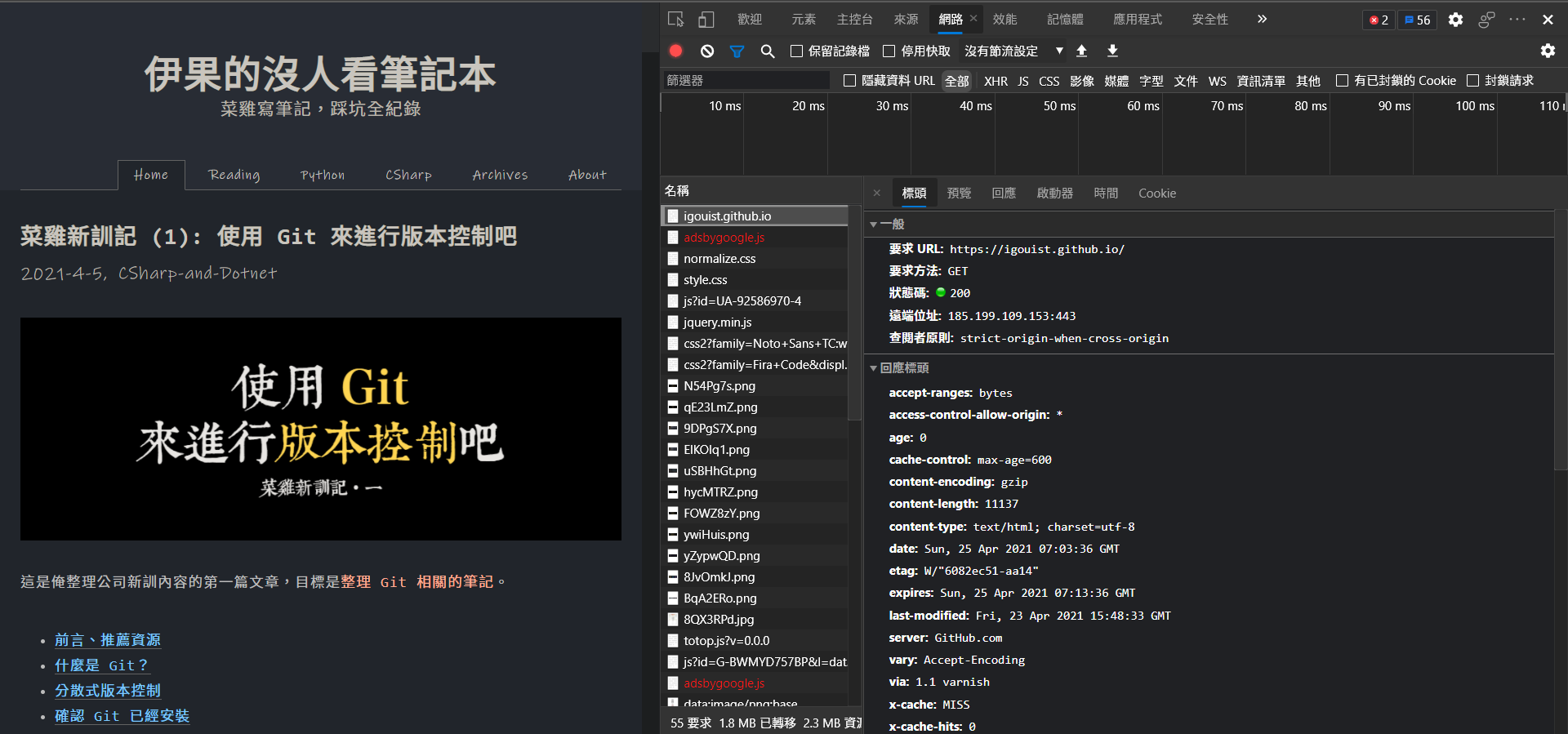
或者是可以直接參考 NotFalse 技術客的這篇 HTTP/1.1 — 訊息格式 (Message Format),裡面對 HTTP 請求格式的各個部分上色並逐步講解的方式讓我蠻喜歡的,相當清楚。
接著就讓我們來看一下訊息的格式,通常會分成三個比較主要的區塊:Start Line、Header、Body:
HTTP/1.1 200 OK // Start Line
// Header
Content-Type: application/json; charset=utf-8
Date: Mon, 26 Apr 2021 14:00:31 GMT
// Body
{
"name": "nike",
"category": "shoes"
}
首先讓我們看看 Start Line:
HTTP/1.1 200 OK // Start Line
Start Line 在 Request 的時候又叫做 Request-line,會標明 HTTP Method、URL、HTTP 版本。
例如 GET /product/1 HTTP/1.1。我們 上一節 學的 HTTP 動作(GET、POST…)和路由地址(/product/1)就是用在這裡。
而 Start Line 在 Response 的時候又叫做 Status-line,會標明 HTTP 版本、HTTP 狀態碼(Status Code)和描述。
例如 HTTP/1.1 200 OK,這個狀態碼就是 Response 中的主要回應,我們在 下一節 會介紹一些常看到的 Status Code,現在先知道這裡就是服務用來告訴你「好呀」跟「不要」的地方即可。
Start Line 會放在整個訊息的第一行,之後會用個空行做分隔,後面再接著 Header。
讓我們順著來看看 Header:
// Header
Content-Type: application/json; charset=utf-8
Date: Mon, 26 Apr 2021 14:00:31 GMT
Header 又叫作標頭、表頭等,主要是用來放這次訊息相關的參數和資訊。
例如說用 Content-Type 來說明這次訊息傳輸的格式,可能是表示 HTML 的 text/html,或者是表示 JSON 的 application/json 等等;也有可能用 cookie 來表示瀏覽器當前紀錄的資訊等等。
Header 可以放的資訊有挺多種的,有興趣的朋友可以看看這篇 HTTP 前後端傳輸流程,列出了常見的 HTTP Header 欄位;如果好奇上面提到的 Content-Type 有那些常用的種類,也可以參照這篇 Postman 常見的 Content-type,這邊就先按下不表。
補充:除了規範的 Header 欄位以外,我們有時也會在 Header 裡放一些自訂的欄位。以前的慣例是用
X-開頭來標示,例如X-Custom-Header,但 RFC 6648 建議停止繼續用X-,而是直接用好讀好懂的名稱來定 Header 就好了。
Header 結束之後,按照訊息的種類和內容,可以再加上 Body,兩者之間會空一行隔開:
// Body
{
"name": "nike",
"category": "shoes"
}
Body 又叫做回應主體,是非必須、選填的,通常我們會用來存放本次訊息需要的資料。
以寄信來舉例的話,Header 就像是外面的 寄信人、收件人等資訊,而 Body 則是裡面的信件內文。但要注意,一個訊息並不一定要有 Body,就像我們也可以只寄送明信片一樣。很常聽到的一個比喻就是:GET 就像明信片、POST 就像是包裹,中間就是需不需要附加 Body 的差別。
當 GET 的時候,我們通常並不會用到 Body,如果有需要附上參數的話,GET 我們會放到 QueryString(就是接續在往指後面,常常見到的 ?a=1&b=2 那串)。
例如說取得產品列表,我們需要向 /product 發出 GET 請求,同時我們又只想要類別是鞋子、關鍵字為 Nike 的產品,那我們組出來的整個 URL 和 QueryString 可能就是這樣的:
GET /product?category=shoes&keyword=nike
/* 這邊會有一些 Header */
其他的場景,例如 POST 時,如果有需要附上資料,我們通常會用到 Json 或 XML 之類的格式放到 Body 中。例如我們現在要新增一筆新的產品,是叫做 Nike 的鞋子,那可能就會附上:
POST /product
/* 這邊會有一些 Header */
{
"name": "nike",
"category": "shoes"
}
如果是 XML 的話,可能就會是這樣表示:
<?xml version="1.0" encoding="UTF-8"?>
<root>
<name>nike</name>
<category>shoes</category>
</root>
當然也有可能是用其他的格式,只要服務願意接受,兩邊能夠通訊其實也就沒什麼關係,說到底網頁最基本的部分也還是一個回傳 HTML 格式的 Response。所以各位如果遇見了沒看過的格式也不用驚慌,因為放在這裡都一樣是用來表示資料的格式,只是表達的方式不一樣而已。
不過我平常開發和使用 API 都是用 JSON 的場合居多(個人覺得體感上 JSON 已經快一統 API 的天下了),強烈建議至少還是要能看懂 JSON。
備註:關於 JSON 如果不太了解的朋友,可以參閱 JSON精要讀書紀錄
最後再複習一次,當我們呼叫一個 API 的時候,我們可能會送出一個 HTTP Request(請求)
GET /product/1 HTTP/1.1 // Start Line
// Header
user-agent: Mozilla/5.0 (Windows NT 10.0; Win64; x64) //...其他一堆標頭
然後服務就會回給我們一個 HTTP Response(回應)
HTTP/1.1 200 OK // Start Line
// Header
Content-Type: application/json; charset=utf-8
Date: Mon, 26 Apr 2021 14:00:31 GMT
// Body
{
"name": "nike",
"category": "shoes"
}
這樣我們就成功交換資料啦!
……當然,所謂天有不測風雲,API 有 500 Internal Server ERROR,沒有每次打 API 都一定是 OK 的啦,其他什麼 404, 500 動不動就會跑出來。
就像我們去網路購物的時候,按下購買把購物車清空後,網頁就會告訴我們「訂單成立」或是「結帳失敗」等等,當 API 的使用者將這個要求發送給 API 服務,服務就會告訴使用者針對這個要求的回應。這就是我們之前提到的 HTTP 狀態碼(Status Code)出場的時候了。
什麼是 HTTP Status Code
在上個小節中我們有提到,Response 的 Start Line 會帶著一組 HTTP 狀態碼(Status Code)和描述,用來告訴你這次請求的回應。
大概就像是告白之後的好呀、謝謝你、你是個好人等等,回應也有分成很多種,這邊就稍微紀錄一下平常遇到的幾種狀態。
1xx: 參考資訊
- 大多是在正式回應之前先暫時給使用者一些資訊。就像是「先讓我考慮一下…」
2xx: 成功
- 200: 要求成功。就像是「好呀」
- 201: 已建立。要求新增資源的時候會用到,就像是「OK,那我掛穩交囉」
- 204: 無內容。雖然點頭了,可是什麼話也沒說
3xx: 重新導向
- 301: 永久轉址。就像是傳了簡訊之後得到「她換手機了,我是她爸」
- 303: 臨時轉址,原本存在但是換了位置,就像是打電話過去結果「她出門了,我是她爸」
- 304: 沒有變動,可以直接去快取拿就好。就像是「說啥呢,我們都結婚五十年了= =」
4xx: 用戶端錯誤
- 400: 要求錯誤,大多數使用者造成無法處理的問題都會丟到這,可能是
參數沒給、這個網域不存在等等。就像是『她』說「其實我是 ♂ 的呦,沒關係嗎?」 - 401: 拒絕存取,可能是沒有登入、授權失敗等等。
就像是「你是誰?!我根本不認識你啊?!」 - 403: 禁止使用,可能是沒有權限、沒有憑證、被拒絕等等。
就像是「抱歉,你的長相實在…抱歉。」 - 404: 找不到,這個應該是最常見的用戶端錯誤了。
就像是「你認錯人了吧…?」 - 418: 我是個茶壺,啊人家就只是個茶壺…
5xx: 伺服器錯誤
- 500: 內部伺服器錯誤,大多數問題都會被丟到這一類,我們開發人員頭痛的時候就到了…
- 501: 未實作,通常對一個只提供
GET的URL打POST就會看到了。
就像是「我已經結婚囉,謝謝你呢 ^^」 - 502: 無效回應。就像是「我也喜歡哆啦A夢呢」
- 503: 伺服器維護或過載。追求者太多了,根本沒空回你。
- 504: 閘道逾時。(已讀不回)。
對還有哪些 HTTP Status 或是想對每個 HTTP Status 發生的狀況了解得更詳細的朋友,可以參閱以下兩篇:
- 常見與不常見的 HTTP Status Code - Noob’s Space
- 除了列出常見的 HTTP 狀態,還收錄了一些非官方和惡搞的
- 看了這篇知道更多 HTTP Status Code 之後,本網站正考慮支持 HTTP Status 735
- 網頁開發人員應了解的 HTTP 狀態碼 - The Will Will Web
- 針對每個狀態有更詳細的說明,並列出了更細的 IIS 擴充狀態,例如 401.1 - 登入失敗等等
- 強力推薦 Dotnet 相關的開發人員看個一遍有個印象
什麼是 Stateless
2021.05.04: 發文之後發現忘記提到無狀態了,所以這邊回來補充一下。
接續前面提到的 Restful 風格,在 API 的制定上,Restful 還有另一個要求,就是必須是 無狀態的(Stateless)。
無狀態是指:伺服器不會儲存使用者的狀態,當使用者呼叫 API 的時候,應該給予所有 API 需要的內容。
用比較的方式來說:原本的 API 設計可能會保存使用者的動作狀態,然後留到下一次呼叫的時候再接著使用,那這樣的 API 設計的時候就像是制定食譜,必須要求使用者照順序才可以正常運作。
例如必須先打A,再打B,最後打C,沒有照順序打的話就會因為狀態不對而壞掉。但這樣的做法其實就是所謂的 時序耦合,不僅造成測試和使用上的困擾,也相當的不直覺、相當的有「味道」。
而我們在 Restful 的時候,是用資源的方式下去考慮,所以應該把重點放在資源的操作,而不是狀態的管理和流程,否則就會很奇怪。例如說你去買雞蛋,然後老闆突然跟你說:不行喔,因為你還沒買過牛奶。哇,整個就莫名其妙。
所以在 Restful 的設計上,每一次呼叫都應該要是獨立的呼叫,設計的時候就是以資源為主體,再利用這些資源互相搭配來完成功能。
例如說「登入之後跳出使用者待結帳的訂單,並且 Show 出訂單中的產品」這種情況,我們就不該要求使用者一定要照順序打,然後伺服器再來記住登入的資訊、使用者的編號、訂單的編號等等,除了記錄一堆多餘的資訊,更把 API 的使用場景給卡死了,相當不 OK。
這邊用資源的角度出發的話,應該讓「登入」、「查詢訂單(使用者呼叫時提供使用者編號)」、「查詢產品(使用者呼叫時提供訂單編號)」組合起來,從「將這些資源的操作組合在一起完成功能」的角度出發,那在別的流程就可以重複使用這些 API 來組成功能,同時也能分別對各個功能進行開發跟測試。
如此一來,就能提升彈性、自由度。同時,因為伺服器不用紀錄狀態,讓每一次呼叫都是獨立的呼叫,不只可以重複使用,聚焦在資源上也能讓操作變得簡潔。進一步來說,因為狀態不會被綁死在特定的機器上,那就可以開始搞擴大加機器做分散式啦。
補充一下:當然,要做到完全沒有狀態是很難的,但我們可以做到讓伺服器不要綁死、每個呼叫都是盡量獨立的,來盡可能使得服務乾淨、有彈性、可分散處理。
同時也因為這樣,為了讓使用者的狀態不會遺失(例如登入狀態),就得做到使用者的每個呼叫都要能夠證明自己的身份,所以才有了壓成 Token、把身分驗證的伺服器分離等等的驗證做法,這個部份我們有空再來填坑吧。
正式開工
現在,我們已經大概了解 API 以及 Restful API 的一些相關知識了,接著就讓我們來實際建立一個簡單的 API 服務吧!
新建 .net Core Web API 專案
首先打開我們的 Visual Studio,建立新的專案。
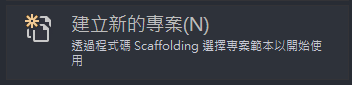
我們這次用 .net Core 來進行示範,並且用官方內建的 Web API 框架直接開場,所以這邊選擇 Asp.net Core Web API。

註:這些建立專案的畫面和選項隨著版本可能會有點不一樣,例如說可能會先選擇 .net Core 的 Web 服務之後,後續再勾選 API 的選項等等。例如之前的 Asp.net MVC 文章中,就需要在選擇範本的時候選擇是 MVC 或 Web API 的範本。就麻煩各位再稍微見機行事一下。
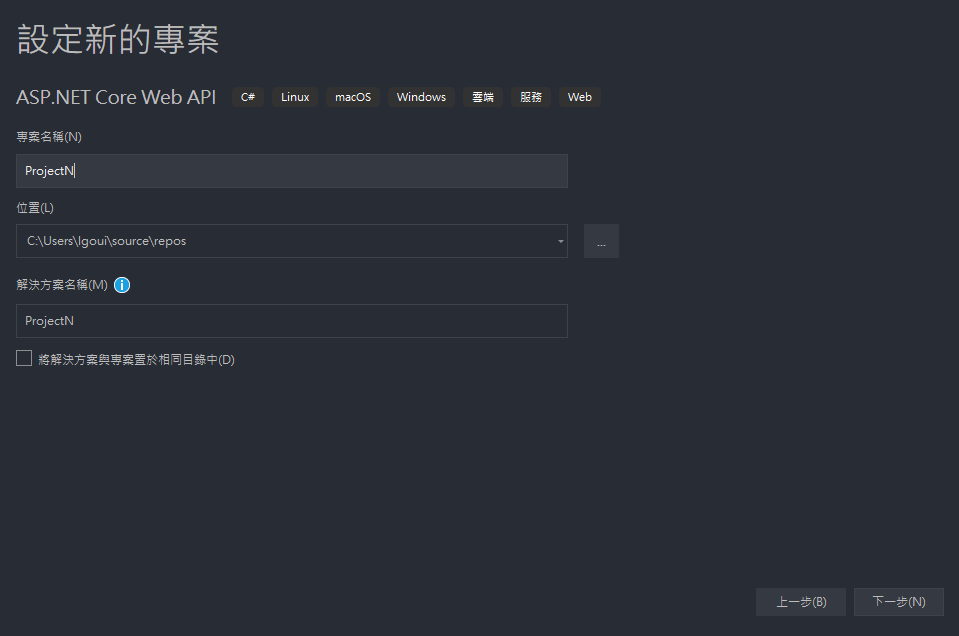
接著輸入專案名稱和選擇專案路徑,我在這邊採用 Newbie/Noob 的 N(而且 Project N 感覺很潮?),各位嘗試的時候可以自由取名,但要注意後續用到 ProjectN 這個名字的部分必須和你取的名字一致呦。
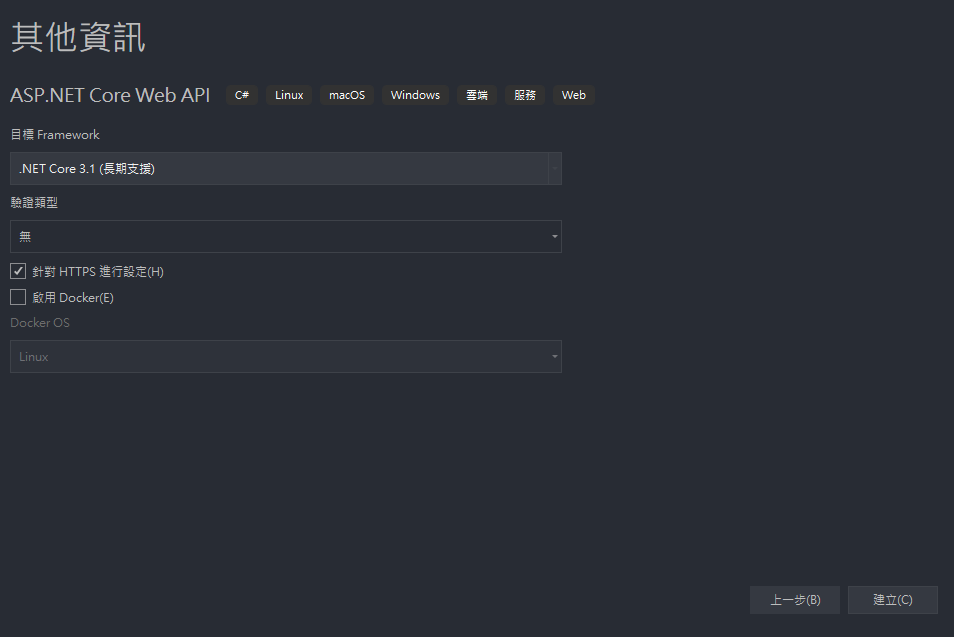
這是紀錄採用的版本為長期支援的 .net Core 3.1(如果這個步驟有選擇其他版本的朋友,後續安裝套件的時候可能要注意一下版本相容性的問題)
建立之後我們的專案結構應該會長這樣:
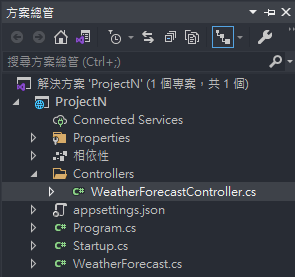
恭喜各位,到這一步的時候,Web API 服務已經建好了!
直接用範本就是這麼爽,謝謝微軟把拔。
我們先來稍微認識一下環境設定相關的成員:
Properties/launchSettings.json
- 用來放我們偵錯專案時套用的環境設定,例如說我們偵錯的時候預設要打開哪個頁面(launchUrl)就是在這邊設定
- 可以參見 launchSettings.json 的 commandName 是做什麼用的?
appsettings.json
- 用來放組態資料,像是連線字串、Log 的紀錄層級等等就會丟在這
- 以前用過
web.config的朋友可能會比較熟。但在 .net Core 已經將不同職責的設定區塊拆分出去給
appsettings.json、.csproj等等,並且可以繫結強型別,所以更乾淨了。(感謝 Mike 和 Sian 的說明) - 關於兩者的差異和讀取
appsettings.json的方法,可以參照余小章大大的這篇 如何讀取 AppSettings.json 組態設定檔
Startup.cs
- 設定服務的行為、註冊依賴注入相關的東西就丟在這,像之前註冊 AutoMapper 服務的時候就是在這裡設定
- 我們後續還會常常過來找 Startup 玩
Program.cs
- 整個應用程式的進入點
- 關於服務啟動之後的順序和
Program.cs,Startup.cs的內容,
可以參照 ASP.NET Core 2 系列 - 程式生命週期 (Application Lifetime) - John Wu’s Blog
現在這個時間點,我們還不會對設定的部分動什麼手腳,只要對這些東西有個瞭解就好了。
我們把鏡頭轉到剛剛沒提到的其他檔案,可以看到還有 WeatherForecast.cs 和 Controllers 及裡面的 WeatherForecastController.cs。
補充一下,如果之前已經對 MVC 架構有點熟悉度的朋友,應該對
Controller這個詞不陌生了。Web API 的範本其實也是同樣的概念,只是
View的部分已經交給呼叫 Api 服務的使用者去處理了,而這邊的WeatherForecast.cs打開可以發現只是純粹的天氣資料,也就是個Model或ViewModel之類的東西。至於
Controller的職責仍然沒有什麼變化,就是個第一線的交通警察。所以先前做過 MVC 的朋友大概會覺得比較親近一些吧。大概。
這邊可以看到 WeatherForecast.cs 只是個用在 WeatherForecastController 的天氣資料類別。所以我們直接打開 WeatherForecastController 來觀察一下:
[ApiController]
[Route("[controller]")]
public class WeatherForecastController : ControllerBase
{
private static readonly string[] Summaries = new[]
{
"Freezing", "Bracing", "Chilly", "Cool", "Mild",
"Warm", "Balmy", "Hot", "Sweltering", "Scorching"
};
private readonly ILogger<WeatherForecastController> _logger;
public WeatherForecastController(ILogger<WeatherForecastController> logger)
{
_logger = logger;
}
[HttpGet]
public IEnumerable<WeatherForecast> Get()
{
var rng = new Random();
return Enumerable.Range(1, 5).Select(index => new WeatherForecast
{
Date = DateTime.Now.AddDays(index),
TemperatureC = rng.Next(-20, 55),
Summary = Summaries[rng.Next(Summaries.Length)]
})
.ToArray();
}
}
首先在整個類別開始的地方加上了兩個屬性(Attribute):[ApiController] 很明顯告訴我們這是個 Api Controller,而接著的 [Route("[controller]")] 用來決定我們這個 controller 的路由。
這邊要特別注意 Route 這個屬性,我們會在 Controller 和 Function 上用這個屬性來制定我們的 Api 的 URL,也就是我們前面 Restful 小節 提過的「用資源制定路由」要處理的部分。
現在可以看到 Route 的內容是 [controller],所以會直接採用 controller 的名稱,在這邊也就會是 /WeatherForecast/。
如果有需要額外客製化路由的話,只要修改 Route 標籤就可以了,例如:改成 Route("hello") 的話,就會變成 /hello/;那如果我們接著在 Function 上掛上 Route("world") 的話,該方法的路由就會變成 /hello/world/,以此類推。
接著我們繼續往下看,可以看到放了一列不同的天氣 string[] Summaries,還有一些屬性與使用依賴注入的建構子範例 WeatherForecastController(),這個部份我們在後續的章節會再說明。
在建構式之後,我們會看到 Get() 方法,方法名稱並沒有什麼太大的關係,這邊要注意的重點在於:上面也掛了 HttpGet 的屬性,這個部份用來制定我們該方法所對應的 HTTP Method,也就是我們前面 Restful 小節 提過的「符合 HTTP 語意」所要處理的部分,例如 GET, POST 等等,就可以用 [HttpGet], [HttpPost] 等屬性來標示。
最後這個 Get() 方法會隨機丟回天氣跟氣溫。現在就讓我們實際來呼叫看看吧!
備註:由於本系列還沒教到使用 Postman 或 Thunder client 這類直接呼叫 API 的方便小工具,所以呼叫的部分會使用瀏覽器或命令列進行示範,已經會使用這類工具的朋友可以用自己順手的工具嘗試就好囉。
現在讓我們直接執行看看:
![]()
由於 Properties/launchSettings.json 裡有設定了 launchUrl 就是 weatherforecast,所以我們應該會直接看到它幫忙打開瀏覽器,並取得(GET)了 https://localhost:{yourIISPort}/weatherforecast 的結果:
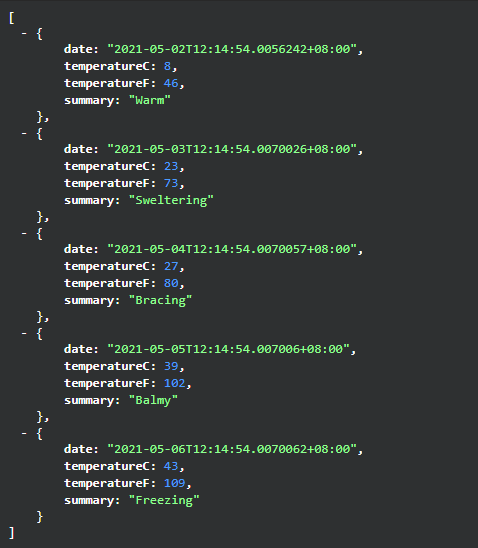
小提示:如果瀏覽器打開沒有自動排版而是一整陀的朋友,可以先去裝個 JsonView 來保護眼睛。安裝前後差異可以參見 Json View —— 用 Chrome 打開 Json 的正確方式
那如果是要用 Powershell 呼叫 API 的朋友,可以使用 Invoke-RestMethod 來進行呼叫,再用 ConvertTo-Json 轉換成比較好讀的格式,例如:Invoke-RestMethod https://localhost:{yourIISPort}/weatherforecast | ConvertTo-Json。注意 yourIISPort 這兒是你啟動後的 port 號,像是 https://localhost:44304/weatherforecast。
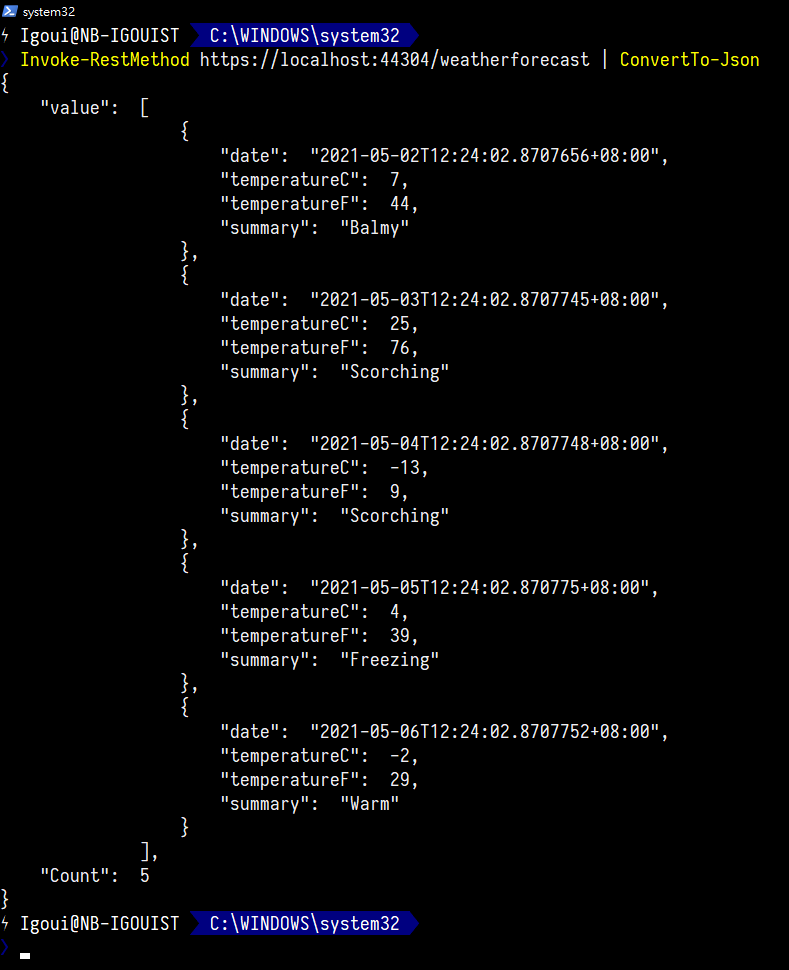
備註:Linux 的朋友就直接使用 Curl 來打就行了唄。另外,上面的 Powershell 語法特別感謝這篇 使用 PowerShell 呼叫 Web API 請求
到這邊我們就做完了簡單的認識,也確認我們新建的專案確實好好活著囉。
動手實作 CRUD
既然我們前面已經去逛過預設的 WeatherForecastController 了,現在就讓我們來自己建一個吧。
沒有脈絡就做不了事,先讓我們來訂一個情境:這是一個卡片對戰遊戲的卡片管理功能,一張卡片包含:卡片編號(ID)、卡片名稱和卡片敘述三個欄位。
因為我這個人喜歡整理、愛好整潔(?)這邊就先讓我們新增一個 Models 資料夾,用來存放卡片的類別
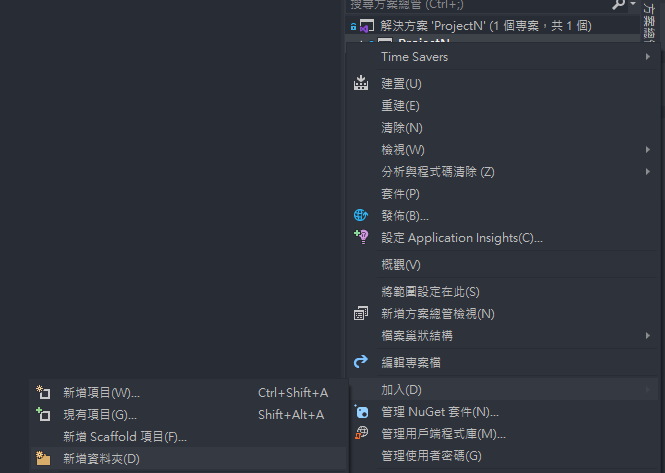
建立 Models 資料夾之後,在 Models 裡面新增 Card.cs:
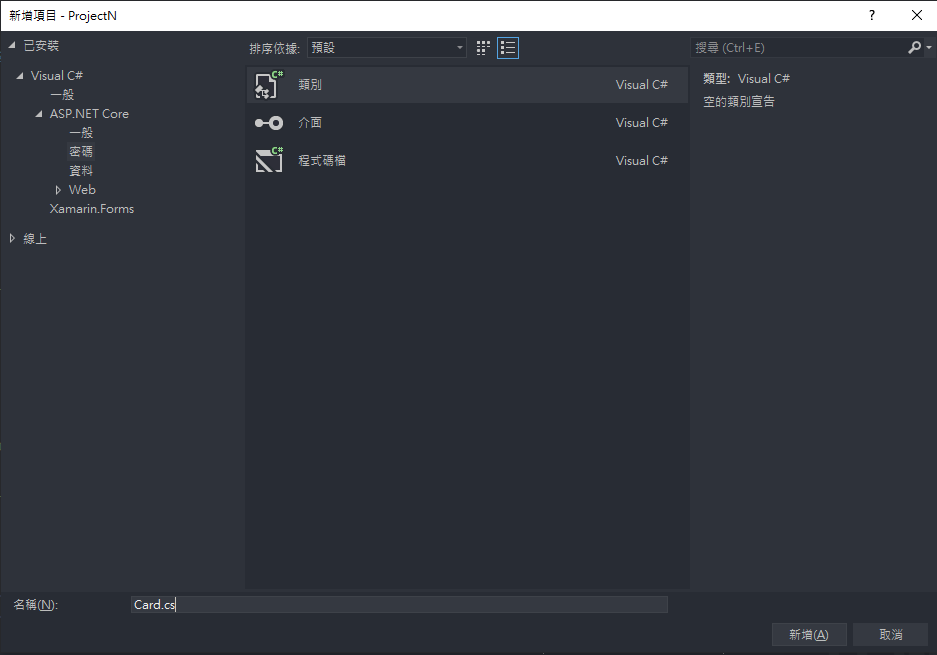
現在應該會是這個樣子:
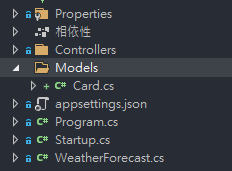
接著讓我們打開 Card.cs,加上卡片的各個欄位:
/// <summary>
/// 卡片
/// </summary>
public class Card
{
/// <summary>
/// 卡片編號
/// </summary>
public int Id { get; set; }
/// <summary>
/// 卡片名稱
/// </summary>
public string Name { get; set; }
/// <summary>
/// 卡片描述
/// </summary>
public string Description { get; set; }
}
完成卡片類別的建立之後,讓我們前往 Controller,新建一個 CardController.cs:
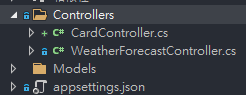
我們打開 CardController.cs。這個類別裡面現在應該是空空如也:
public class CardController
{
// 啥也沒有
}
接著我們就開始逐步施工吧(這邊的步驟可以去隔壁抄 WeatherForecastController.cs 也 OK 啦)
首先,我們要先繼承 ControllerBase 取得控制器該有的方法和成員。接著,我們要加上 [ApiController] 的屬性給這個類別,讓他知道他現在負責搞 API 了。
如果過程中跑出紅線的話,就按一下燈泡或用 Alt + Enter 把該 using 的東西給 using 進來。現在應該會像這樣:
[ApiController]
public class CardController : ControllerBase
{
// 啥也沒有
}
接著讓我們加上 Route,因為我們按照資源下去設計的話,Route 多半也是 /card 這樣子的路徑,因此我們繼續使用 [Route("[controller]")] 就可以了。如果各位要做的 API 資源在這邊需要客製化,再自己改成想要的字串即可。
[ApiController]
[Route("[controller]")]
public class CardController : ControllerBase
{
// 啥也沒有
}
這邊就讓我們先建立一個 static 並且為空的 IEnumerable<Card> 的私有成員,用來驗證我們後續開的功能是否可以正常運作
備註:我們會在下一個章節把這部分更改為連線資料庫去變更真正的資料,這邊就先用私有成員假裝一下唄。
[ApiController]
[Route("[controller]")]
public class CardController : ControllerBase
{
/// <summary>
/// 測試用的資料集合
/// </summary>
private static List<Card> _cards = new List<Card>();
}
這樣事前工作已經準備完畢了,讓我們來加上操作方法吧!
首先先來一個查詢所有卡片的 Function,同樣用 [HttpGet] 來標明這是個 GET 方法,並且因為我們沒有特別指定路由,所以目前就是接著類別 CardController 的 /card,也就是 GET /card。
/// <summary>
/// 查詢卡片列表
/// </summary>
/// <returns></returns>
[HttpGet]
public List<Card> GetList()
{
return _cards;
}
然後讓我們加上一個單獨查詢單張卡片的方法:
/// <summary>
/// 查詢卡片
/// </summary>
/// <param name="id">卡片編號</param>
/// <returns></returns>
[HttpGet]
[Route("{id}")]
public Card Get([FromRoute] int id)
{
return _cards.FirstOrDefault(card => card.Id == id);
}
可以注意到我們用 Route 來指定了這個方法的 URL,並且用 {id} 的方式告訴 API 說這一格是參數 int id 所在的位置。
這樣的話這個方法的 Route 就會變成 GET /card/1(查詢 ID 為 1 的卡片) 這種感覺。實際使用的時候我們會很經常用 {參數} 這種方法來把參數加入到 Route 並制定 Function 對應的 URL,以此達到符合 Restful 的感覺。
另一個可以注意到的地方是我們在 Function 的參數上加上了 [FromRoute] 的屬性來告訴 API 說 int id 這個參數是來自於 Route 上的。
除了 FromRoute 以外,還有 GET 時很常用到的 [FromQuery] 或舊版本的 [FromUri](指這個參數從 QueryString 也就是 ?a=1&b=2 那串裡面接收)、POST 和其他狀況常用到的 [FromBody](指這個參數要從 Body 接收)等等,可以讓我們標明參數的來源。
補充說明一下,雖然也有簡單型別預設從 Uri,複雜型別預設從 Body 等等貼心的設定,但個人認為還是盡量都標明出來,對自己和後續維護的人都會比較好一點…。
接著讓我們加入新增卡片,還有編輯卡片的方法吧,在這之前我們先建立一個 Parameter 資料夾,用來放一些傳入的參數,並且新增一個 CardParameter 來當作我們新增和修改卡片的參數類別:
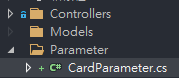
/// <summary>
/// 卡片參數
/// </summary>
public class CardParameter
{
/// <summary>
/// 卡片名稱
/// </summary>
public string Name { get; set; }
/// <summary>
/// 卡片描述
/// </summary>
public string Description { get; set; }
}
補充:雖然也有建立一個對應的類別,接著就只使用這個類別的作法,像是先前的 Asp.net MVC,我們就只使用一個對應資料表欄位的類別來完成 CRUD 全部的操作。放到這裡來說的話,也就是只用
Card類別,查詢也是用這個類別顯示,更新也是用這個類別當作參數。但有些情況的時候,我們會希望傳進來新增或修改的參數跟類別並不一致,例如當我們新增
Card的時候,並不需要Id這個欄位;又或是有些資料表中有CreateTime、UpdateTime這類程式自動填入、顯示的時候才有意義的欄位,就不會在新增或更新的時候對外開放;又或者是分層架構這類每一層要求的欄位並不一樣的情況等等。這些時候,我們就會採取將參數,也就是Parameter切分成一個單獨的類別進行管控。基本上就像即使是同一張表,我們也會根據顯示的狀況來製作成不同的
ViewModel一樣,我們也會根據傳入的狀況來決定Parameter的範圍。這個部份我們會在分層架構的時候再介紹一次,現在只要大致有可以把「顯示用類別」和「參數用類別」拆成不同的類別來進行出入口管制的概念就可以。
建立完參數之後,我們就可以回到 CardController 來加上新增和更新的方法:
/// <summary>
/// 新增卡片
/// </summary>
/// <param name="parameter">卡片參數</param>
/// <returns></returns>
[HttpPost]
public IActionResult Insert([FromBody] CardParameter parameter)
{
_cards.Add(new Card
{
Id = _cards.Any()
? _cards.Max(card => card.Id) + 1
: 0, // 臨時防呆,如果沒東西就從 0 開始
Name = parameter.Name,
Description = parameter.Description
});
return Ok();
}
/// <summary>
/// 更新卡片
/// </summary>
/// <param name="id">卡片編號</param>
/// <param name="parameter">卡片參數</param>
/// <returns></returns>
[HttpPut]
[Route("{id}")]
public IActionResult Update(
[FromRoute] int id,
[FromBody] CardParameter parameter)
{
var targetCard = _cards.FirstOrDefault(card => card.Id == id);
if (targetCard is null)
{
return NotFound();
}
targetCard.Name = parameter.Name;
targetCard.Description = parameter.Description;
return Ok();
}
這邊的 [HttpPost]、[HttpPut] 以及 [FromRpute]、[FromBody] 我們在前面都已經掌握了。但在這裡我們還是可以看到 return Ok() 和 return NotFound() 這兩個新朋友。
聰明的朋友看 return 的方法名稱應該已經猜到了,這就是我們前面提過的 HTTP Status。當然前面查詢成功的時候和這邊的 Ok() 一樣是 200 的狀態,此外還有代表 400 的 BadRequest()、代表 404 的 NotFound() 等等。
除此之外,我們也不是每次都會回傳 IActionResult,可能也會是自訂的錯誤型別等等,所以也看過使用 Response.StatusCode 來直接設定 Http Status Code 的做法,例如 Response.StatusCode = 200; 之後再進行回傳的做法,各位再視情況使用吧。
現在 CRUD 四大天王,我們已經只剩下 D 了,現在就來把刪除卡片的方法補上吧:
/// <summary>
/// 刪除卡片
/// </summary>
/// <param name="id">卡片編號</param>
/// <returns></returns>
[HttpDelete]
[Route("{id}")]
public IActionResult Delete([FromRoute] int id)
{
_cards.RemoveAll(card => card.Id == id);
return Ok();
}
這樣四大天王(包含查詢列表通常是五個)就到齊了,現在的 CardController 應該是長這樣的:
[ApiController]
[Route("[controller]")]
public class CardController : ControllerBase
{
/// <summary>
/// 測試用的資料集合
/// </summary>
private static List<Card> _cards = new List<Card>();
/// <summary>
/// 查詢卡片列表
/// </summary>
/// <returns></returns>
[HttpGet]
public List<Card> GetList()
{
return _cards;
}
/// <summary>
/// 查詢卡片
/// </summary>
/// <param name="id">卡片編號</param>
/// <returns></returns>
[HttpGet]
[Route("{id}")]
public Card Get([FromRoute] int id)
{
return _cards.FirstOrDefault(card => card.Id == id);
}
/// <summary>
/// 新增卡片
/// </summary>
/// <param name="parameter">卡片參數</param>
/// <returns></returns>
[HttpPost]
public IActionResult Insert([FromBody] CardParameter parameter)
{
_cards.Add(new Card
{
Id = _cards.Any()
? _cards.Max(card => card.Id) + 1
: 0, // 臨時防呆,如果沒東西就從 0 開始
Name = parameter.Name,
Description = parameter.Description
});
return Ok();
}
/// <summary>
/// 更新卡片
/// </summary>
/// <param name="id">卡片編號</param>
/// <param name="parameter">卡片參數</param>
/// <returns></returns>
[HttpPut]
[Route("{id}")]
public IActionResult Update(
[FromRoute] int id,
[FromBody] CardParameter parameter)
{
var targetCard = _cards.FirstOrDefault(card => card.Id == id);
if (targetCard is null)
{
return NotFound();
}
targetCard.Name = parameter.Name;
targetCard.Description = parameter.Description;
return Ok();
}
/// <summary>
/// 刪除卡片
/// </summary>
/// <param name="id">卡片編號</param>
/// <returns></returns>
[HttpDelete]
[Route("{id}")]
public IActionResult Delete([FromRoute] int id)
{
_cards.RemoveAll(card => card.Id == id);
return Ok();
}
}
最後讓我們啟動來測試一下吧!
備註:和上面同樣地,因為這邊還沒說明到 Postman 等測試軟體,所以直接使用 Powershell 進行示範,已經有慣用軟體,或是直接寫一個腳本出來接的朋友,請用自己方便順手的測試方法去呼叫就好囉。
讓我們打開 Powershell,繼續使用 Invoke-RestMethod 來呼叫 API 試試看,別忘了 Port 要換成你啟動專案時 IIS 掛上去的 Port
首先讓我們新增一張卡片:
Invoke-RestMethod https://localhost:44304/card `
-Method 'POST' `
-Headers @{ "Content-Type" = "application/json"; } `
-Body "{`"name`": `"mycard`",`"description`": `"sample card`"}"
接著讓我們查詢看看所有卡片,看看新增的卡片在不在:
Invoke-RestMethod https://localhost:44304/card | ConvertTo-Json
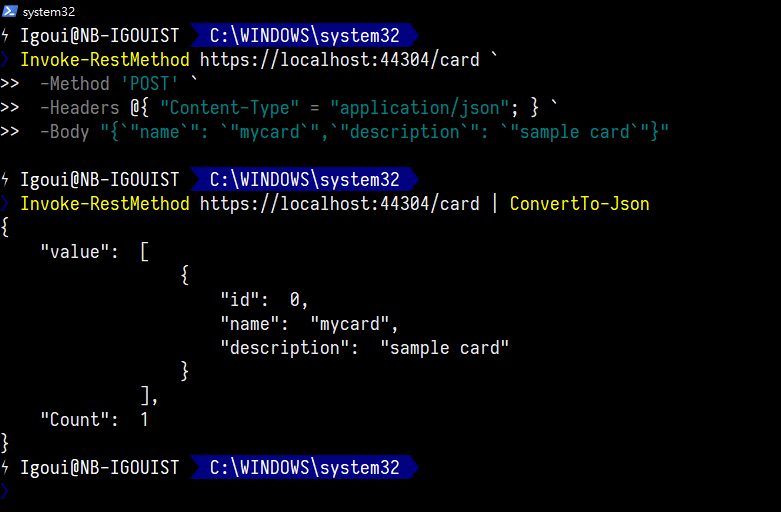
既然卡片已經存在了,讓我們試試看編輯,把「我的卡片」改成「我們的卡片」,打倒富農份子:
Invoke-RestMethod https://localhost:44304/card/0 `
-Method 'PUT' `
-Headers @{ "Content-Type" = "application/json"; } `
-Body "{`"name`": `"ourcard`",`"description`": `"sample card`"}"
並且用查詢單張卡片的方式來查詢卡片資料:
Invoke-RestMethod https://localhost:44304/card/0 | ConvertTo-Json
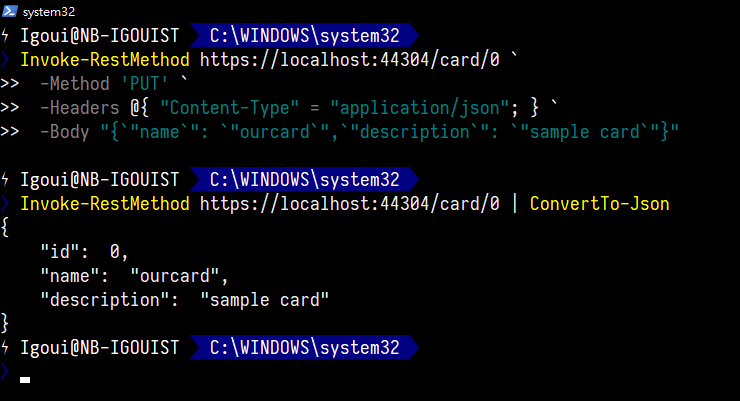
如果編輯的卡片不存在,會噴出 404:
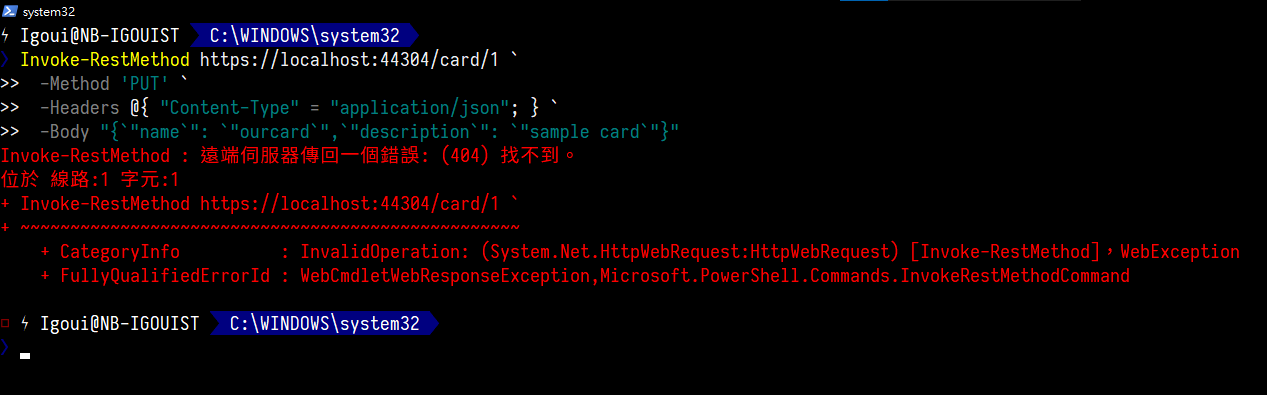
最後讓我們來試試刪除:
Invoke-RestMethod https://localhost:44304/card/0 `
-Method 'DELETE'
然後同樣使用查詢全部,應該要沒有任何卡片了:
Invoke-RestMethod https://localhost:44304/card | ConvertTo-Json
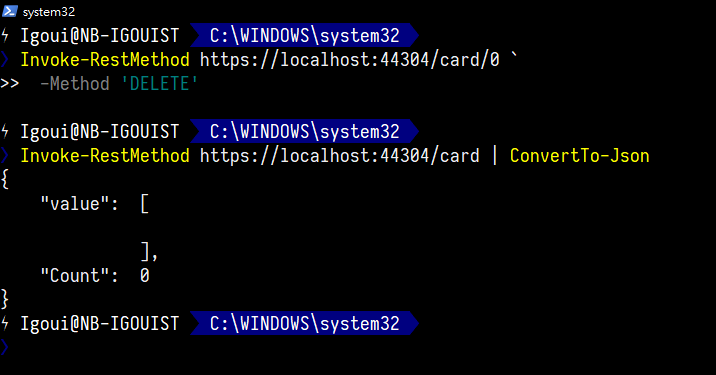
到這邊就確認我們的 API 服務(也就是基本的 CRUD)已經 ON 起來啦!
小結
這邊我們紀錄了一些會用到的 HTTP 基礎知識,並用 Asp.net Core 的 Web API 範本新建了一個 API 服務,也加入了自己設定的 CRUD。
但要特別注意,雖然我們對外的開口已經建起來了,但這時候的 Card 還只是個用 static 變數假裝的空殼,只要站台重啟就會消失了。
正所謂「沒有連到資料庫的 CRUD,就像是沒有加醬汁的料理!」,我們在下一集就要來把我們的 Api 服務連接到資料庫啦!
那麼,我們下次見~
2021.05.08 補充:
範本預設的
WeatherForecast.cs和WeatherForecastController在將來的文章將不會再用到,繼續下一篇實作之前可以先刪除囉~有刪除的朋友記得要去
launchSettings.json把launchUrl改成 card,下次啟動才會直接到我們這次新加的 CardController 呦!
本系列文章
- 菜雞新訓記 (0): 目錄
- 菜雞新訓記 (1): 使用 Git 來進行版本控制吧
- 菜雞新訓記 (2): 認識 Api & 使用 .net Core 來建立簡單的 Web Api 服務吧
- 菜雞新訓記 (3): 使用 Dapper 來連線到資料庫 CRUD 吧
- 菜雞新訓記 (4): 使用 Swagger 來自動產生可互動的 API 文件吧
- 菜雞新訓記 (5): 使用 三層式架構 來切分服務的關注點和職責吧
- 菜雞新訓記 (6): 使用 依賴注入 (Dependency Injection) 來解除強耦合吧
- 菜雞新訓記 (7): 使用 FluentValidation 來驗證傳入參數吧
參考資料
- 從傳紙條輕鬆學習基本網路概念 - huli
- 從拉麵店的販賣機理解什麼是 API - huli
- API 到底是什麼? 用白話文帶你認識 - BAR 主特調
- Web API 設計 - Microsoft Docs
- 休息(REST)式架構? 寧靜式(RESTful)的Web API是現在的潮流? - 進度條
- 簡明 RESTful API 設計要點 - Twincl
- 不做怎麼知道系列之Android開發者的30天後端養成故事 Day22 - 什麼是真正的 RESTful API? #RESTful API應該長什麼樣子?
- dotnet Core WebApi實作-4 RESTful API介紹 _ Sian
- CS #2 — 每每聽到工程師說 API,所以到底什麼是 API 啊? - 萬事屋阿泰的知識海
- HTTP/1.1 — 訊息格式 (Message Format) - NotFalse
- HTTP 前後端傳輸流程 - ttyy2985
- Postman 常見的 Content-type - hobo-engineer
- 常見與不常見的 HTTP Status Code - Noob’s Space
- 網頁開發人員應了解的 HTTP 狀態碼 - The Will Will Web
- 如何讀取 AppSettings.json 組態設定檔 - 余小章
- launchSettings.json 的 commandName 是做什麼用的?
- ASP.NET Core 2 系列 - 程式生命週期 (Application Lifetime) - John Wu’s Blog
- 使用 PowerShell 呼叫 Web API 請求
- 超文本傳輸協定 - 維基百科
其他文章
哈囉,如果你也有 LikeCoin,也覺得我的文章有幫上忙的話,還請不吝給我拍拍手呦,謝謝~ ;)
